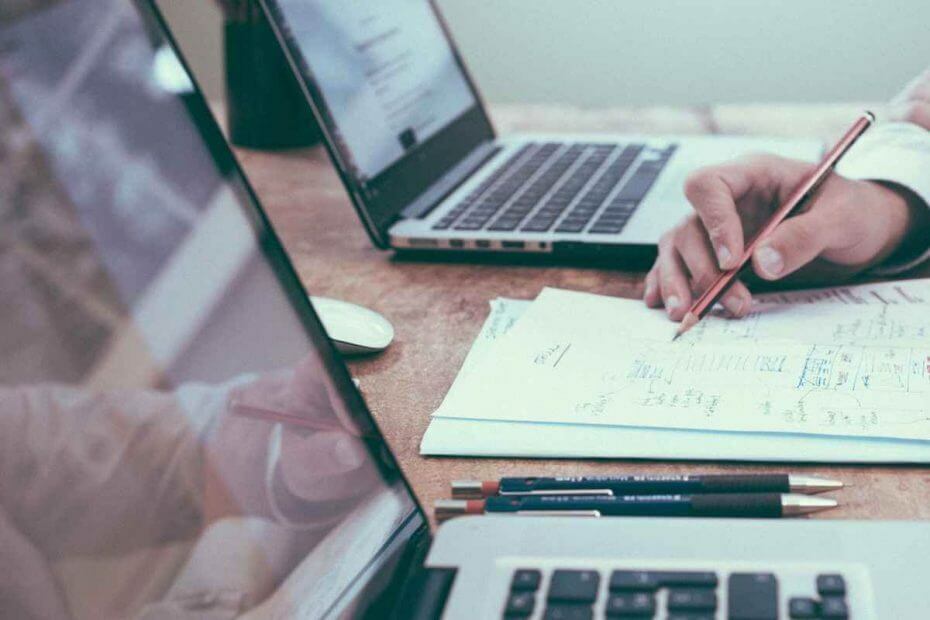
XINSTALLARE CLICCANDO SUL FILE DI DOWNLOAD
- Scarica DriverFix (file di download verificato).
- Clic Inizia scansione per trovare tutti i driver problematici.
- Clic Aggiorna driver per ottenere nuove versioni ed evitare malfunzionamenti del sistema.
- DriverFix è stato scaricato da 0 lettori questo mese.
La maggior parte di noi incontra spesso il fastidiose schermate blu di problemi di morte sulle nostre diverse versioni di Windows.
Vedrai che lo schermo diventerà semplicemente blu o il sistema non si avvierà completamente.
Cosa causa l'errore 0xc0000034?
1. Settori danneggiati sul disco rigido
Tutti i file di sistema critici non saranno leggibili se hai settori danneggiati sul tuo disco rigido.
2. Installazione di Windows danneggiata
Potresti avere un'installazione danneggiata di Windows poiché il tuo sistema operativo si è arrestato in modo anomalo a causa di un malware o per altri motivi.
3. File di avvio mancanti
Il BCD danneggiato è una possibile causa dell'errore 0xc0000034. Si verifica perché i file relativi all'avvio sono corrotti, mancanti, configurati in modo errato e danneggiati.
4. Problemi di compatibilità
Alcuni utenti riscontrano l'errore perché l'hardware o il software recentemente modificato presenta problemi di compatibilità con i propri PC.
Se sei un utente di Windows 10 vedrai il seguente messaggio di errore sulla schermata blu:
Recupero. Il tuo PC ha bisogno di essere riparato.
Nel file dei dati di configurazione di avvio mancano alcune informazioni richieste.
File: \BCD
Codice di errore: 0xc0000034
Dovrai utilizzare gli strumenti di ripristino sul supporto di installazione. Se non disponi di alcun supporto di installazione (come un disco o un dispositivo USB), contatta l'amministratore di sistema o il produttore del PC.
Premere ESC per le impostazioni del firmware UEFI.
Come sbarazzarsi di Codice di errore di Windows 10 0xc0000034?
- Esegui la riparazione automatica di Windows
- Riparare manualmente l'errore
- Aggiorna il tuo PC
1. Esegui la riparazione automatica di Windows
Consiglio dell'esperto:
SPONSORIZZATO
I driver obsoleti sono la causa principale di errori e problemi di sistema. Se alcuni dei tuoi file mancano o si bloccano, una soluzione automatizzata come DriverFix può risolvere questi problemi in un paio di clic. Ed è anche leggero sul tuo sistema!

Windows fornisce uno strumento di riparazione automatica che utilizza il Supporto di installazione di Windows (DVD, CD o unità USB) per risolvere il problema in pochi passaggi. Ecco alcuni semplici passaggi che devi seguire:
- Inserisci il DVD di Windows 10 O USB bastone e riavvia il sistema.
- Assicurati di avviare il sistema utilizzando il supporto di installazione di Windows anziché il disco rigido. È necessario premere costantemente il tasto specificato (F8 O F11 chiave a seconda del sistema) e scegliere il dispositivo di avvio corretto.
- Sarai navigato attraverso il menu di avvio, seleziona Prossimo > Ripara il tuo computer.
- Nella schermata successiva selezionare Risoluzione dei problemi e quindi fare clic Riparazione automatica.
- Vedrai un elenco di sistemi operativi, seleziona quello che hai attualmente. Verrà avviato un processo di riparazione per verificare la presenza di problemi in Windows e risolverli.
- Attendere pazientemente fino alla fine del processo.
Se la prima soluzione non riesce a correggere l'errore, prova la soluzione successiva.
2. Riparare manualmente l'errore

Questo metodo richiede un supporto di avvio per l'installazione di Windows 10, quindi puoi correggere l'errore seguendo questi passaggi.
- Innanzitutto, collega DVD di Windows 10 O USB bastone dopo aver avviato il PC. Il sistema ti chiederà di selezionare la tastiera e le impostazioni della lingua.
- Seleziona il Ripara il tuo computer opzione.
- Nella schermata successiva selezionare Risoluzione dei problemi e quindi fare clic Opzioni avanzate.
- Ora vedrai un file Prompt dei comandi opzione. Cliccaci sopra.
- Non appena vedi a Prompt dei comandi finestra, immettere i seguenti comandi e premere Tasto Invio dopo aver inserito ciascuno di essi.
- bootrec /fixMBR
- bootrec /fixBoot
- bootrec/scanos
- bootrec /rebuildBCD
- A questo punto aggiungi l'installazione all'elenco di avvio digitando UN e premendo il Tasto Invio.
- Infine, esci dal setup chiudendo il file Prompt dei comandi finestra e fare clic su Continua pulsante.
- Alla fine, passerai alla schermata iniziale di Windows 10.
Al termine dell'intero processo, il codice di errore di Windows 10 0xc0000034 dovrebbe essere corretto e il sistema dovrebbe avviarsi normalmente. Se il problema persiste, prova la soluzione successiva.
3. Aggiorna il tuo PC
Quando non sei in grado di riparare il tuo PC utilizzando una delle soluzioni sopra menzionate, puoi utilizzare Ambiente di ripristino di Windows (WinRE) per eseguire la riparazione automatica.
Segui i seguenti passaggi per aggiornare il tuo PC Windows 10:
- Al primo passo, devi Riavviare il tuo computer.
- Successivamente, devi colpire il F8 O F11 chiave (a seconda del sistema) a apri Opzioni di avvio avanzate.
- Nella schermata successiva selezionare Risoluzione dei problemi poi Aggiorna il tuo PC.
- Segui le istruzioni per completare il processo.
Come posso evitare l'errore in futuro?
Devi preoccuparti della salute del tuo sistema operativo Windows se vuoi evitare questo errore in futuro. Dovresti evitare di scaricare programmi sospetti che possono essere potenzialmente dannosi per il tuo sistema. Nel caso in cui il tuo sistema venga infettato da malware, scansiona il tuo PC con un software antivirus.
Ancora più importante, l'aggiornamento regolare del PC è la soluzione migliore per mantenere il sistema privo di bug. Microsoft rilascia regolarmente aggiornamenti inclusi bug e correzioni per proteggere il tuo PC. Seguendo questi semplici passaggi puoi proteggere il tuo PC da danni inutili e problemi futuri.
ARTICOLI CORRELATI DA CONTROLLARE:
- Come reinstallare le app di Windows 10 sul tuo PC
- Correggi gli errori di avvio di mbamswissarmy.sys utilizzando 3 semplici soluzioni
- Correzione: blocco dell'account utente Defaultuser0 durante il tentativo di aggiornamento a Windows 10
![Come correggere l'errore Kmode non gestito [11 passaggi]](/f/d1c302b3cfc58f8623d2f55cc17f5367.jpg?width=300&height=460)

